如何利用git由本机向github上传文件
首先,下载一个git,安装。
安装成功之后,输入以下命令,引号内的为你自己的名字和邮箱
git config --global user.name "Your Name"
git config --global user.email "email@example.com"
创建一个版本库,就是存放工程的地方
mkdir 文件名
git init(初始化仓库)
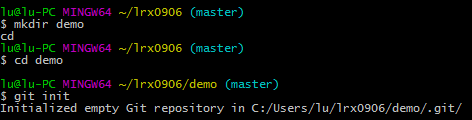
初始化,初始化之后,通过ls -ah 可以看到目录下多了一个.git文件

把文件添加到版本库
首先新建一个文件(test.html),对其进行编辑内容
git add test.html(只提交当前目录的test.html文件到本地git仓库)
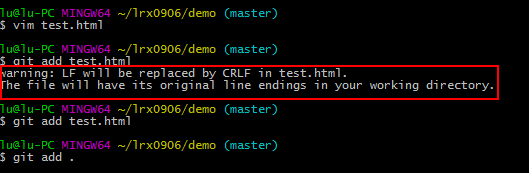
可能会出现如上图中的错误提示
warning: LF will be replaced by CRLF in test.html.
The file will have its original line endings in your working directory.
解决方法:
1、再次输入如上命令,在命令之后加一个空格,回车
2、如果还是不行,则执行git config core.autocrlf false命令之后,再次执行add命令就可成功。
执行git add .(把所有内容添加到索引库中)
注意命令之后有个.
提交到本地仓库
git commit -m "wrote a readme file" (提交索引库中的内容;-m是参数,表示注释内容,主要用来记录此次操作)
上传到github
使用如下命令来生成rsa公钥
ssh-keygen -t rsa -C "oldinaction@qq.com" (改成自己的邮箱)

当然,那三个存放地址等命令你也可以直接回车,让其默认存放,如图所示,会提示你公钥文件存放位置
进入存放目录,打开id_rsa.pub文件,复制里面的内容,一般是以ssh-rsa开头

打开github,注册/登录自己的账号
在账户设置里面,找到SSH and GPG keys设置,点击New SSH key,将之前复制的公钥加进去就ok

利用如下命令测试是否能连接上github
ssh -t git@github.com(若不成功,则去掉-t参数)

如果提示ssh: Could not resolve hostname \342\200\223t: Name or service not known
解决办法:
ssh -t -p 22 git@github.com (-p表示修改服务器端口为22)
当提示输入(yes/no)?时在后面输入yes回车即可
当看到欢迎语Hi oldinaction! You've successfully authenticated, but GitHub does not provide shell access.则表示链接成功。
进入到要提交文件所在目录,git remote add origin git@github.com:demo/0915.git(git@github.com:demo/0915.git是github中创建项目的ssh地址)

提示fatal: remote origin already exists 错误解决办法
先git remote rm origin 删除远程
再远程添加仓库git remote add origin git@github.com:demo/0915.git(后面的地址git@github.com:github账号名/github项目名.git)
如果执行 git remote rm origin 报错的话,我们可以手动修改gitconfig文件的内容
vi .git/config
把 [remote “origin”] 那一行删掉 保存退出即可。
提交到github上面
git push -u origin master,则提交成功,查看github,就可以看见文件已经上传成功
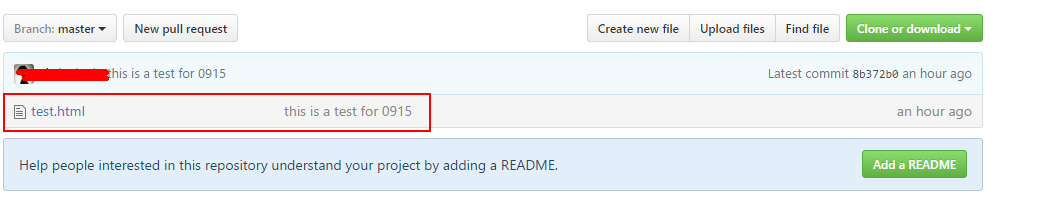




 浙公网安备 33010602011771号
浙公网安备 33010602011771号